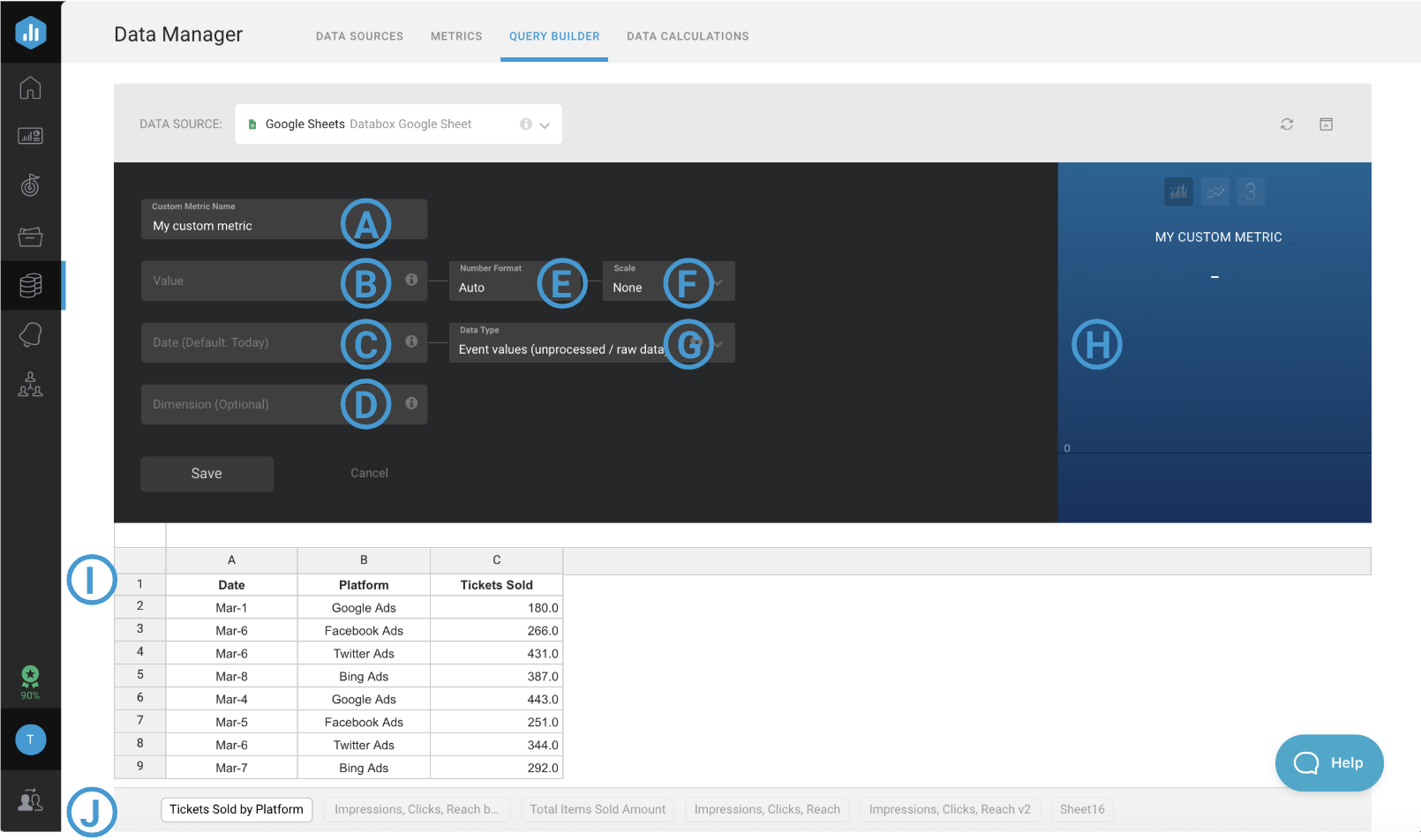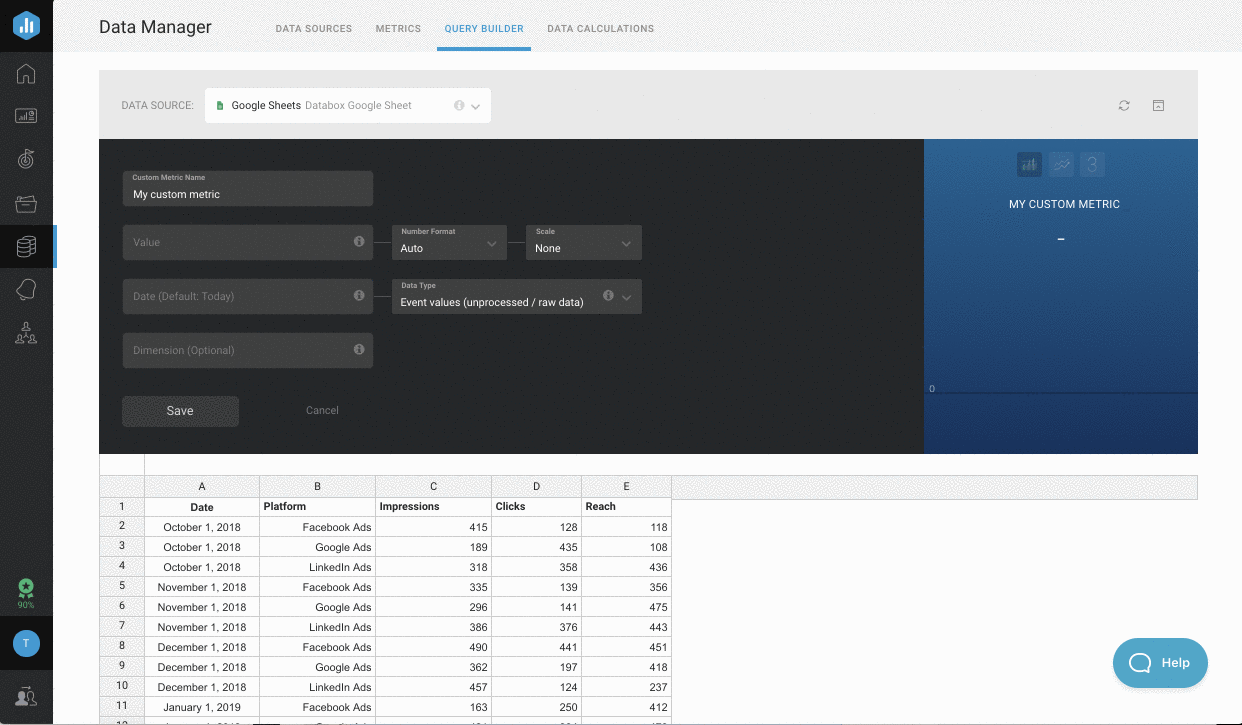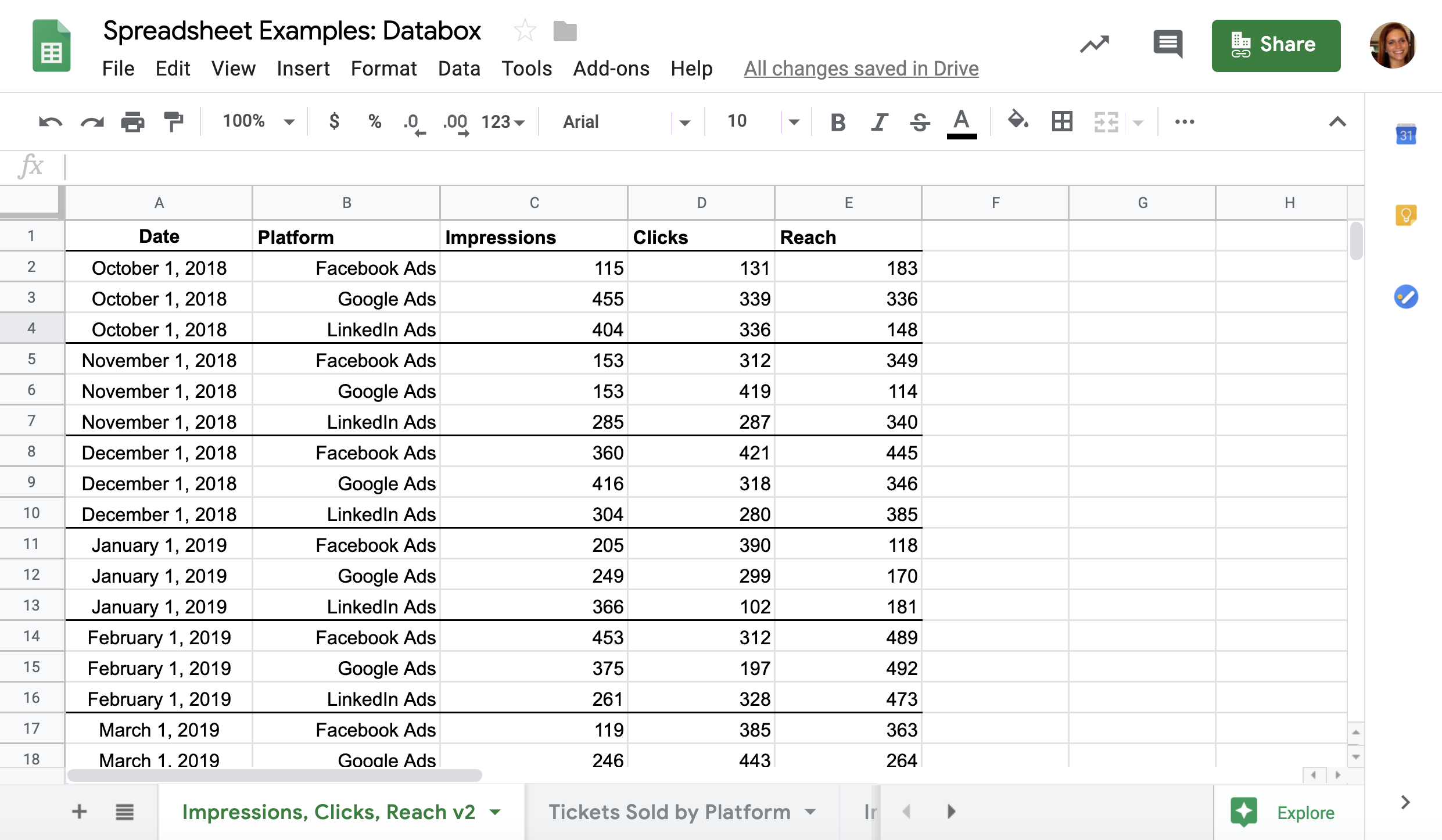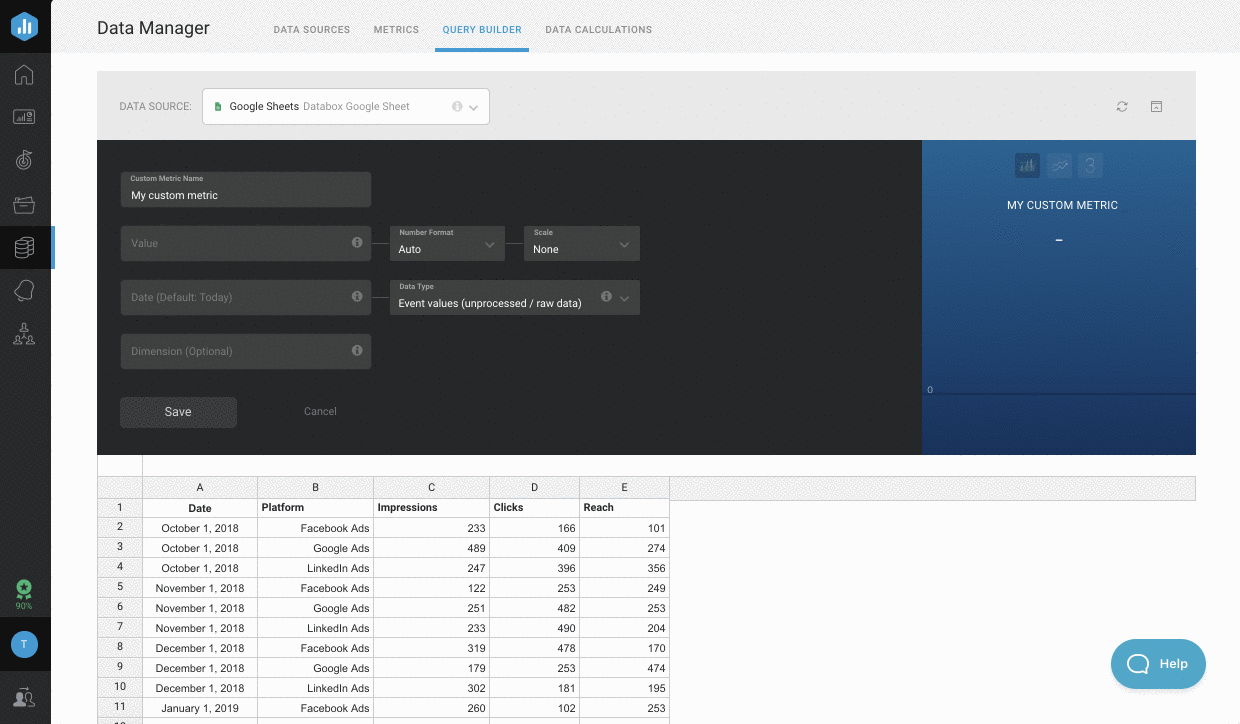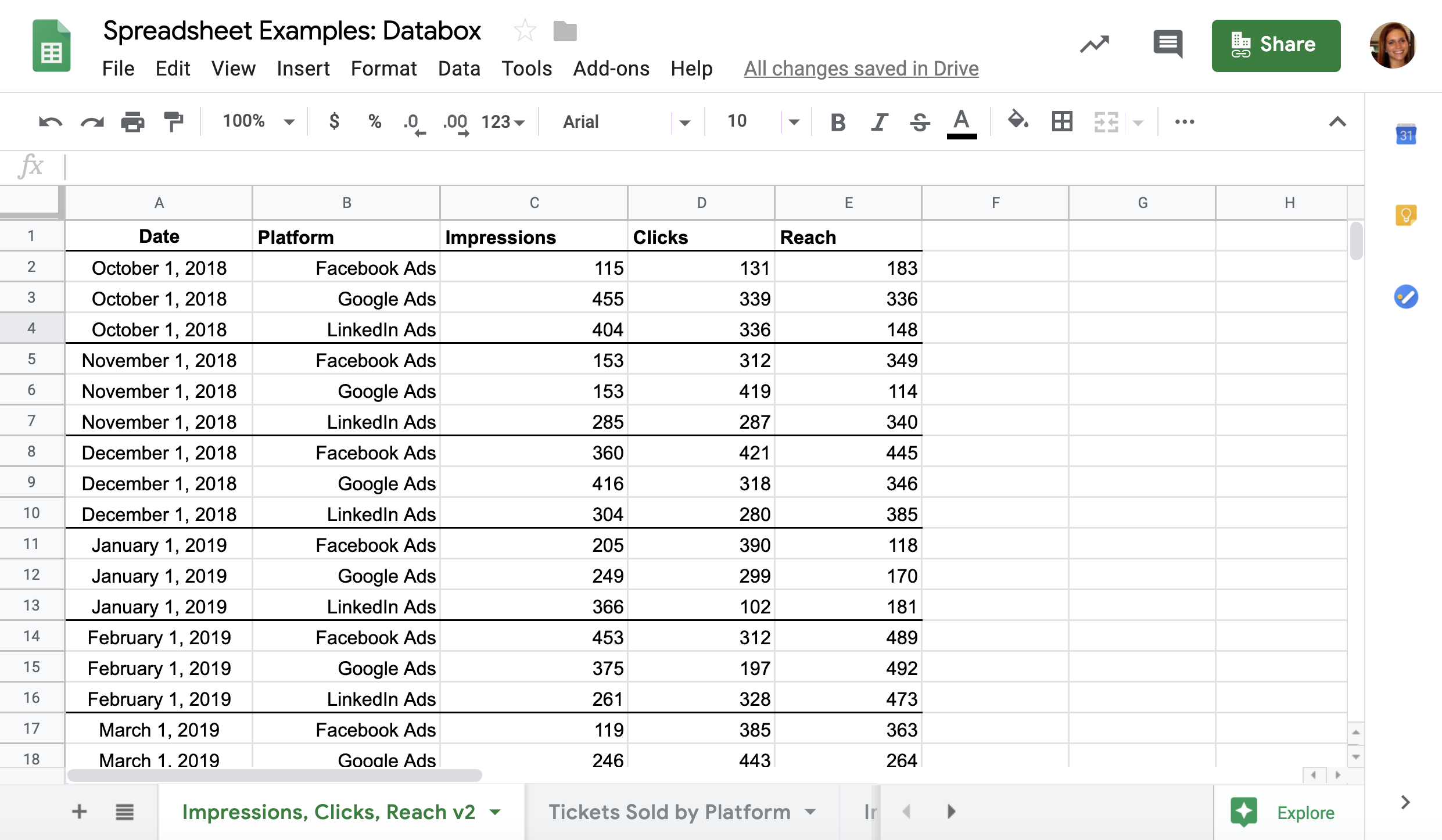概述:谷歌工作表的查询生成器
使用谷歌工作表的查询生成器,您可以创建自定义指标来与Databox同步您的谷歌工作表数据。beplay体育appios
如何访问谷歌表查询生成器

导航到Metrics >查询生成器访问谷歌工作表的查询生成器。单击绿色+创建自定义指标按钮,并选择您连接的谷歌工作表帐户数据源下拉列表。
连接谷歌工作表和访问查询生成器的能力在Performer和Professional计划中是可用的。请求一个免费试用的谷歌床单由下列这些步骤.
如何使用谷歌表查询生成器
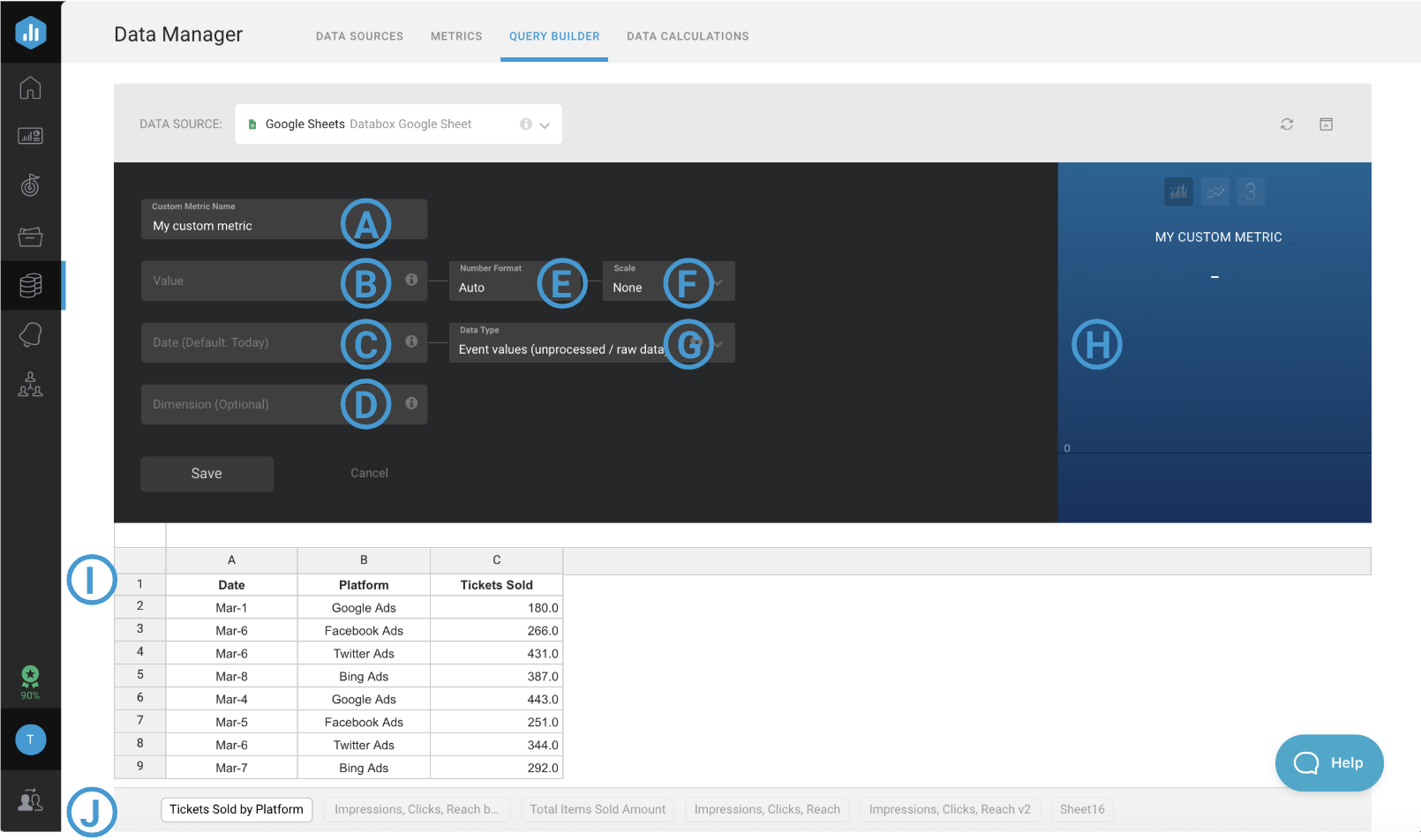
一个
自定义指标名称
:为您的自定义指标输入一个名称。此自定义指标名称在保存后将在设计器中可用。
B
价值:
从存储度量值的谷歌工作表中选择单元格或单元格范围。这些单元格必须包含数值(支持Currency和其他Unit格式)。要验证输入的条目是Numbers而不是Strings,请选择单元格并导航到
格式>编号>编号在你的谷歌表。
可以使用A1表示法输入单元格或单元格范围,也可以直接在Query Builder底部的电子表格预览部分突出显示所选内容。了解更多关于A1符号的信息在这里.
如果您选择整个行或列作为Value选择,在所选行或列中的任何新条目将自动将新数据同步到Databox中的Custom Metric。beplay体育appios
C
日期:要按自己喜欢的方式显示数据,需要在谷歌Sheet中包含条目,这些条目指定要将数据推到哪个日期。这将使Date Ranges在Databox中显示适当的数据。beplay体育appios
要验证您的条目是否正确输入为date,请选择单元格并导航到格式>编号>日期在你的谷歌表。日期应该格式化为mm/dd/yyyy。
在大多数情况下,创建自定义谷歌Sheets度量需要一个Date选择。了解更多关于何时不需要日期选择的信息在这里.
D
尺寸(可选):维度参数根据公共标准重新对度量值进行分类。维度的示例包括引用者、浏览器、国家和产品名称。
每个度量值最多支持1个关联的维度。要使用从您的谷歌工作表中选择的度量值的其他维度,您将需要构建另一个自定义度量。这意味着,如果你想报告会话按浏览器和会话按国家,你需要在Databox中创建两个单独的自定义指标。beplay体育appios
如果没有选择维度,自定义度量将为每个日期范围存储1个聚合度量值,或者存储最新度量值。此行为将取决于所选的数据类型。
E
格式:设置自定义指标的格式。如果您的度量值在您的谷歌工作表中格式化正确,这应该自动更新为适当的格式。格式的例子有货币、百分比和持续时间。
了解有关Databox中的格式设置的更多信息beplay体育appios
在这里。
F
规模:设置自定义指标的比例。刻度将决定自定义度量的四舍五入规则。
了解更多关于Databox中的缩放设置beplay体育appios
在这里。
G
数据类型:选择适当的数据类型可确保您的自定义指标将在Databox中正确同步。beplay体育appios数据类型在很大程度上取决于您用新数据更新您的谷歌Sheet的方式。
H
数据预览:当您构建自定义指标时,数据预览将更新以反映您的选择。您可以通过单击数据预览顶部的图标来查看数据预览的不同可视化效果。
当您保存自定义度量时,将存储所选的可视化,并生成预构建的Datablock。此数据锁将在
Datablock图书馆当选择合适的谷歌Sheet Data Source时。
我
谷歌表预览:谷歌工作表预览显示您的谷歌工作表的实时视图。您可以使用这个谷歌工作表预览来简化Value、Date和Dimension字段的选择过程。谷歌工作表的前1000行将在谷歌工作表预览中可见,但数据将从工作表中的所有行同步。
J
谷歌表工作表:选择要在“谷歌工作表预览”中查看的工作表。为了使度量值的选择尽可能简单,所选的工作表应该包含您正在与自定义度量同步的数据。
如何创建自定义谷歌表指标[示例]
如何创建一个没有尺寸的自定义谷歌表度量[示例]
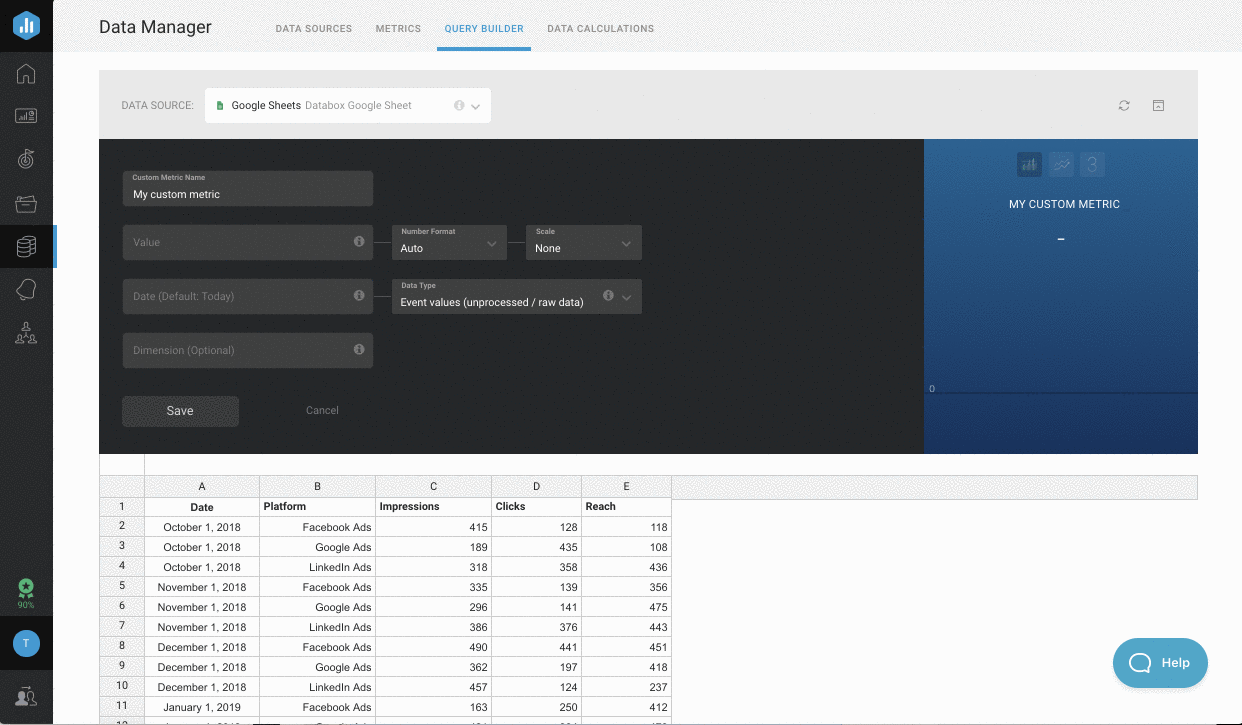
让我们说,我们想创建一个自定义指标跟踪印象从下面的谷歌表。
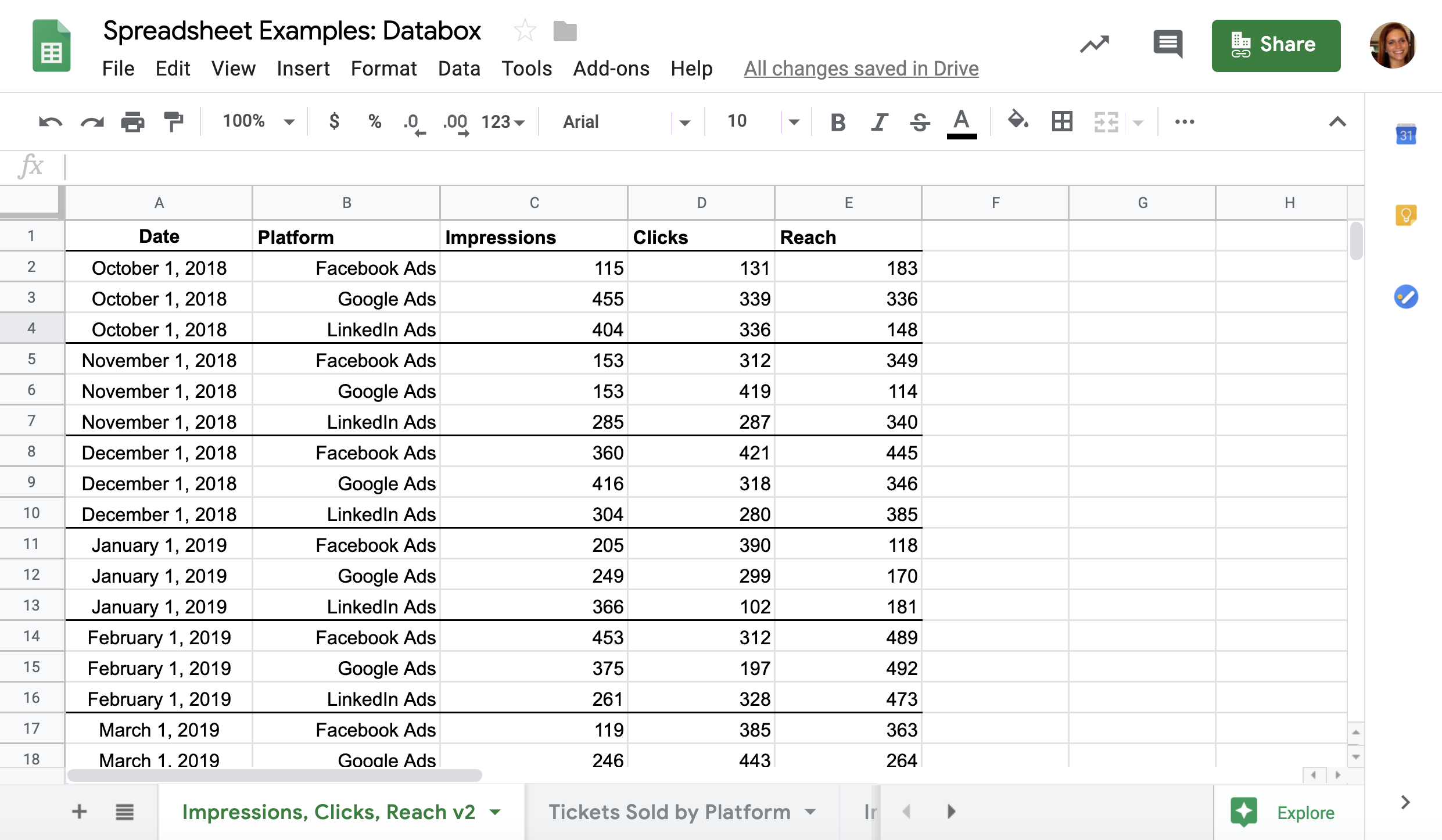
1
我们将进入印象随着自定义指标名称
专业技巧:通常,自定义度量名称与来自谷歌工作表的列或行标题相同。
2在谷歌工作表预览中,我们将选择columnC随着价值.因为我们选择的是整个列,所以添加到工作表的任何附加值都将自动与Databox同步beplay体育appios
3.接下来,我们将选择日期列从我们的谷歌Sheet,它是column一个
4这个度量不需要维度,所以我们将保留维领域的空白
5的规模和格式字段被适当地设置,所以我们不会更新这些选择
6在这个谷歌表上有相同的日期戳,我们想要所有的值与Databox同步。beplay体育appios因此,我们会选择事件值和相应的复选框确保我们所有的数据都正确同步
7接下来,我们将选择我们想要与预构建的数据锁相关联的可视化,用于此自定义度量数据预览部分。我对分析这个指标的趋势很感兴趣,所以我会选择a折线图
8点击保存保存自定义度量
如何创建具有尺寸的自定义谷歌表度量[示例]
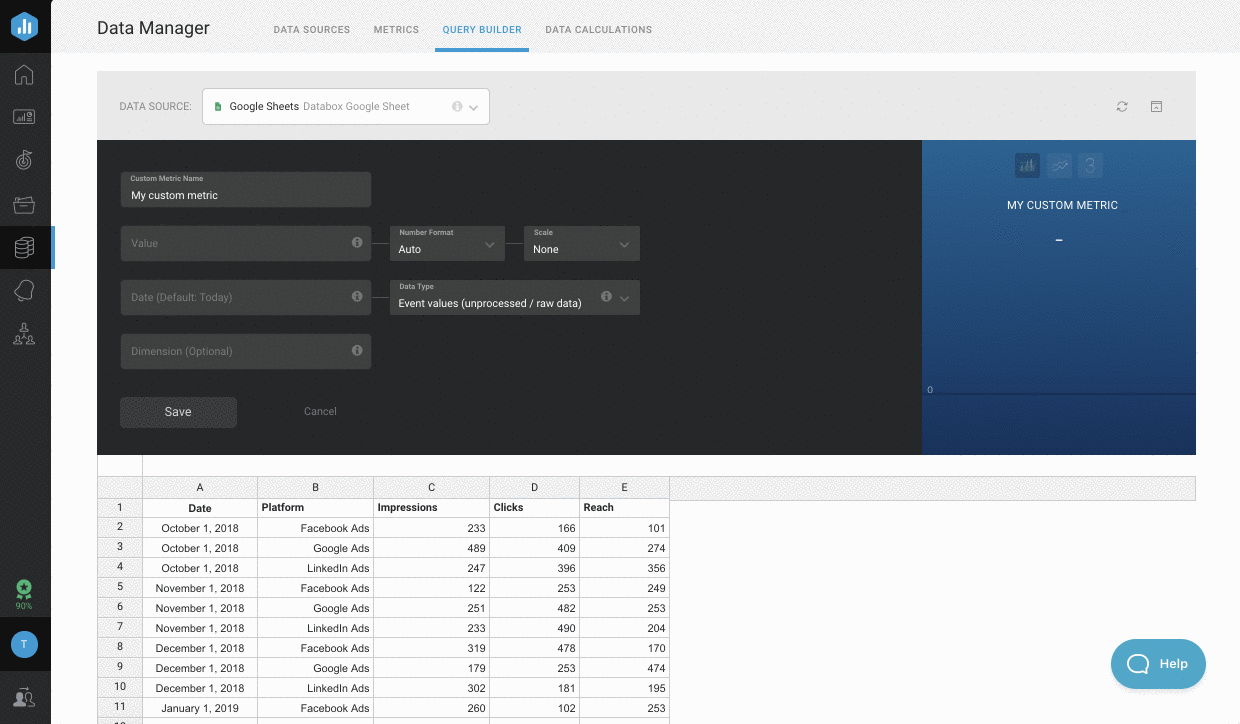
让我们假设我们想要创建一个自定义指标来跟踪平台的印象从下面的谷歌表。
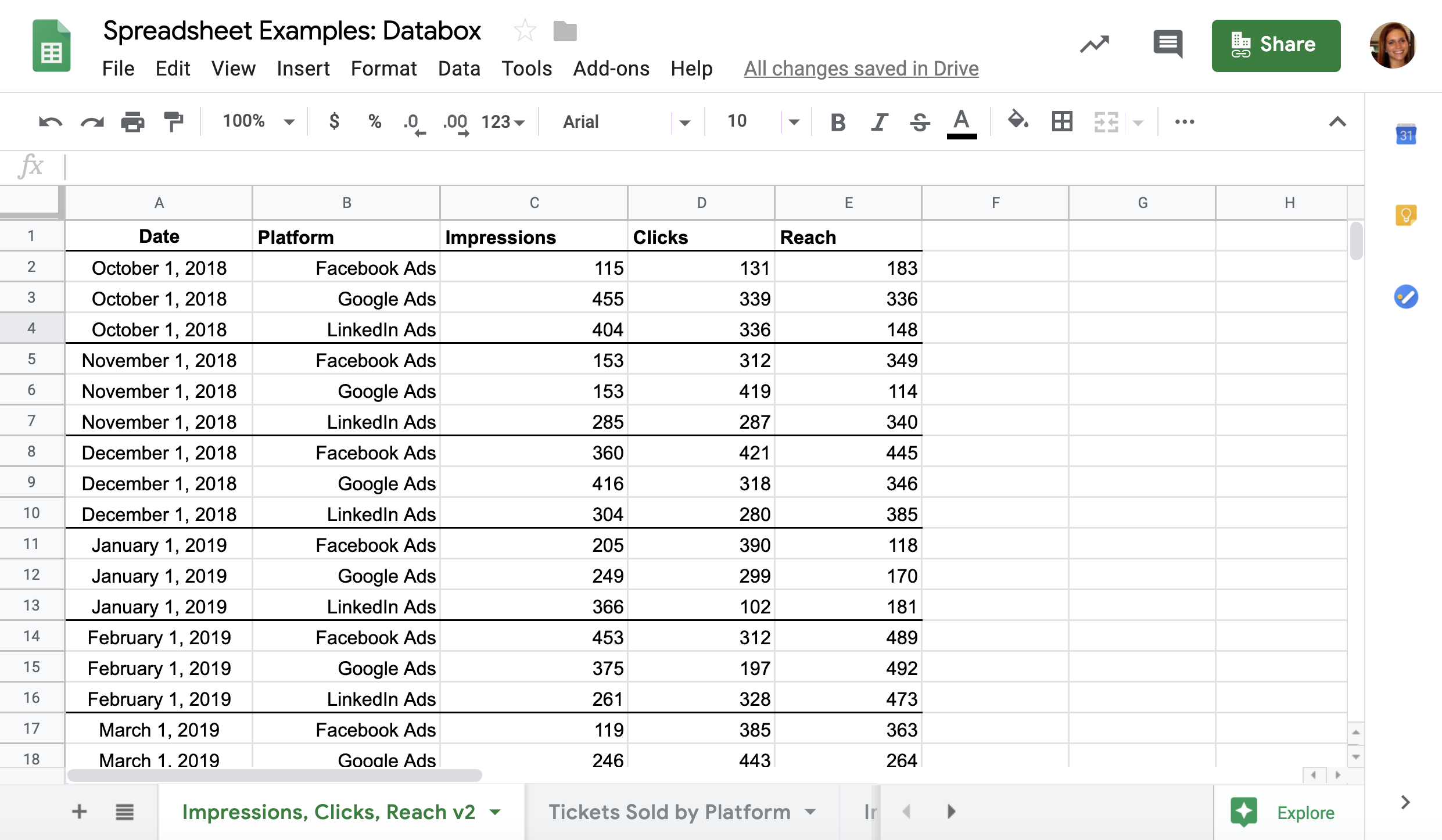
1
我们将进入运动的印象随着自定义指标名称
专业技巧:通常,自定义度量名称与来自谷歌工作表的列或行标题相同。
2
在谷歌表预览,我们选择columnC的价值。因为我们选择的是整个列,所以添加到工作表的任何附加值都将自动与Databox同步beplay体育appios
3.
接下来,我们将选择日期列从我们的谷歌Sheet,它是column一个
4
我们希望根据他们所追踪的平台来查看印象,所以我们将选择列B,平台,作为维度
5
的规模和格式字段被适当地设置,所以我们不会更新这些选择
6
在这个谷歌表上有相同的日期戳,我们想要所有的值与Databox同步。beplay体育appios因此,我们会选择事件值与相应的复选框确保我们所有的数据都正确同步
7
接下来,我们将选择我们想要与预构建的数据锁相关联的可视化,用于此自定义度量数据预览部分。我对分析Impressions在各平台上的分布很感兴趣,所以我会选择a饼状图
如何添加一个自定义的谷歌表度量数据板
如何添加一个自定义的谷歌表度量数据从数据锁库

1在Databox设计器中打开选定的Databoard,或创建一个新的Dbeplay体育appiosataboard
2
点击Datablock图书馆图标位于Designer左侧
3.
中要查看的数据锁的谷歌工作表数据源下拉列表。为谷歌工作表创建的自定义度量将填充数据库
4为谷歌工作表创建的自定义度量将填充数据库。找到要添加到数据板的数据锁,必要时使用搜索栏
5将选定的数据锁拖放到数据板上。数据锁将自动填充从数据锁库中选择的谷歌工作表中的数据
如何添加一个自定义的谷歌表度量数据从可视化库

1在Databox设计器中打开选定的Databoard,或创建一个新的Dbeplay体育appiosataboard
2点击可视化类型图标位于Designer左侧
3.找到要添加到数据装载器的可视化
4拖放所选的可视化到你Databoard。使用右手Datablock设置面板来填充数据锁
额外的信息
- 每个谷歌工作表自定义度量只支持一个数据聚合功能。要查看相同的谷歌表自定义度量,并选择不同的聚合函数(即,在一个上的“SUM”vs在另一个上的“AVG”),复制自定义度量并通过以下方法创建您想要的视图这些步骤.